ਚੇਤਾਵਨੀ: ਇਹ ਪੰਨਾ ਇੱਕ ਸਵੈਚਾਲਿਤ (ਮਸ਼ੀਨ) ਅਨੁਵਾਦ ਹੈ, ਕਿਸੇ ਸ਼ੱਕ ਦੇ ਮਾਮਲੇ ਵਿੱਚ, ਕਿਰਪਾ ਕਰਕੇ ਅਸਲ ਅੰਗਰੇਜ਼ੀ ਦਸਤਾਵੇਜ਼ ਨੂੰ ਵੇਖੋ. ਅਸੀਂ ਹੋਣ ਵਾਲੀ ਪ੍ਰੇਸ਼ਾਨੀ ਲਈ ਮੁਆਫੀ ਚਾਹੁੰਦੇ ਹਾਂ.
ECTkeyboard - ਪ੍ਰੋਗਰਾਮ ਦੇ ਕੰਮ ਕਰਨ ਦੇ .ੰਗ
ਪ੍ਰੋਗਰਾਮ ਦੇ ਕੰਮ ਕਰਨ ਦੇ .ੰਗ
ਉਪਯੋਗਕਰਤਾ 10 ਵੱਖੋ ਵੱਖਰੇ ਕਾਰਜਕਾਰੀ esੰਗਾਂ ਵਿੱਚੋਂ ਇੱਕ ਦੀ ਚੋਣ ਕਰ ਸਕਦਾ ਹੈ ECTkeyboard ਆਪਣੀ ਪਸੰਦ ਅਤੇ ਮੋਟਰ ਗਤੀਵਿਧੀ ਦੇ ਪੱਧਰ ਦੇ ਅਨੁਸਾਰ. ਵਰਕਿੰਗ ਮੋਡ ਨੂੰ ਸਟਾਰਟ ਡਰਾਪ-ਡਾਉਨ ਮੀਨੂ ਵਿੱਚ ਚੁਣਿਆ ਜਾ ਸਕਦਾ ਹੈ. ਆਓ ਪ੍ਰੋਗਰਾਮ ਦੇ ਕਾਰਜਸ਼ੀਲ atੰਗਾਂ ਤੇ ਨਜ਼ਦੀਕੀ ਨਜ਼ਰ ਕਰੀਏ.
ਮੋਡ 0 - (ਮੈਨੂਅਲ ਕਲਿਕ). ਇਸ ਮੋਡ ਵਿੱਚ, ਉਪਭੋਗਤਾ ਕਰਸਰ ਕੁੰਜੀਆਂ ਦੀ ਵਰਤੋਂ ਕਰਕੇ ਵਰਚੁਅਲ ਕੀਬੋਰਡ ਤੋਂ ਇੱਕ ਪ੍ਰਤੀਕ ਚੁਣ ਸਕਦਾ ਹੈ. ਲੋੜੀਂਦੇ ਚਿੰਨ੍ਹ ਦੀ ਚੋਣ ਕਰਨ ਤੋਂ ਬਾਅਦ, ਉਪਭੋਗਤਾ ਨੂੰ ਇੱਕ ਬਟਨ ਦਬਾਉਣਾ ਪਏਗਾ, ਜਿਸ ਨੂੰ ਪਹਿਲਾਂ ਪ੍ਰਤੀਕ ਪੁਸ਼ਟੀਕਰਣ ਬਟਨ ਵਜੋਂ ਚੁਣਿਆ ਗਿਆ ਸੀ. ਚੁਣਿਆ ਪ੍ਰਤੀਕ (ਅੱਖਰ ਜਾਂ ਅੱਖਰ) ਟੈਕਸਟ ਆਉਟਪੁੱਟ ਵਿੰਡੋ ਵਿੱਚ ਪ੍ਰਗਟ ਹੁੰਦਾ ਹੈ, ਜਿਸ ਨਾਲ ਉਪਭੋਗਤਾ ਨੂੰ ਹੇਠਾਂ ਦਿੱਤੇ ਚਿੰਨ੍ਹ ਦੀ ਚੋਣ ਕਰਨ ਦੀ ਆਗਿਆ ਮਿਲਦੀ ਹੈ.
ਮੋਡ 0 ਏ - (ਮੈਨੂਅਲ ਹੋਲਡ ਸਟ੍ਰੇਟ). ਇਹ ਵਰਕਿੰਗ ਮੋਡ ਪਿਛਲੇ ਵਾਂਗ ਹੀ ਹੈ, ਅਤੇ ਪ੍ਰਤੀਕ ਚੋਣ ਕਰਸਰ ਕੁੰਜੀਆਂ ਨਾਲ ਵੀ ਕੀਤੀ ਜਾ ਸਕਦੀ ਹੈ. ਇਸ modeੰਗ ਦਾ ਮੁੱਖ ਅੰਤਰ ਇਹ ਹੈ ਕਿ ਉਪਭੋਗਤਾ ਨੂੰ ਨਿਸ਼ਾਨ ਟਾਈਪ ਕਰਨ ਲਈ ਇੱਕ ਨਿਰਧਾਰਤ ਸਮੇਂ ਲਈ ਪੁਸ਼ਟੀਕਰਣ ਬਟਨ ਨੂੰ ਫੜਨਾ ਪੈਂਦਾ ਹੈ. ਇਸ ਕਾਰਜਸ਼ੀਲ Inੰਗ ਵਿੱਚ, ਕਰਸਰ ਵਰਚੁਅਲ ਕੀਬੋਰਡ ਦੀ ਸਰਹੱਦ ਤੇ ਪਹੁੰਚਣ ਤੋਂ ਬਾਅਦ ਵਿਪਰੀਤ ਪਾਸੇ ਦਿਖਾਈ ਦੇਵੇਗਾ (ਖਿਤਿਜੀ ਚੋਣ ਦੇ ਦੌਰਾਨ ਉਸੇ ਕਤਾਰ ਵਿੱਚ ਜਾਂ ਲੰਬਕਾਰੀ ਚੋਣ ਦੌਰਾਨ ਉਸੇ ਕਾਲਮ ਵਿੱਚ).
ਮੋਡ 0 ਬੀ - (ਮੈਨੁਅਲ ਹੋਲਡ). ਜਿਵੇਂ ਕਿ 0 ਏ ਵਰਕਿੰਗ ਮੋਡ ਵਿੱਚ, ਉਪਭੋਗਤਾ ਨੂੰ ਇੱਕ ਪਰਿਭਾਸ਼ਿਤ ਸਮੇਂ ਲਈ ਪੁਸ਼ਟੀਕਰਣ ਕੁੰਜੀ ਰੱਖਣੀ ਪੈਂਦੀ ਹੈ. ਖਿਤਿਜੀ ਅੰਦੋਲਨ ਦੇ ਦੌਰਾਨ ਵਰਚੁਅਲ ਕੀਬੋਰਡ ਦੀ ਸਰਹੱਦ 'ਤੇ ਪਹੁੰਚਣ ਤੋਂ ਬਾਅਦ, ਕਰਸਰ ਅਗਲੀ ਜਾਂ ਪਿਛਲੀ ਕਤਾਰ ਵਿੱਚ ਦਿਖਾਈ ਦੇਵੇਗਾ (ਇਹ ਪ੍ਰਤੀਕਾਂ ਦੇ ਮੁੜ ਜਾਣ ਦੀ ਦਿਸ਼ਾ' ਤੇ ਨਿਰਭਰ ਕਰਦਾ ਹੈ). ਲੰਬਕਾਰੀ ਅੰਦੋਲਨ ਦੇ ਦੌਰਾਨ ਵਰਚੁਅਲ ਕੀਬੋਰਡ ਦੀ ਸਰਹੱਦ 'ਤੇ ਪਹੁੰਚਣ ਤੋਂ ਬਾਅਦ, ਕਰਸਰ ਅਗਲੇ ਜਾਂ ਪਿਛਲੇ ਕਾਲਮ ਵਿੱਚ ਉਲਟ ਪਾਸੇ ਦਿਖਾਈ ਦੇਵੇਗਾ.
ਮੋਡ 1 - (ਰੋ / ਸੈੱਲ ਸਕੈਨ ਕਰ ਰਿਹਾ ਹੈ). ਇੱਕ ਕੋਆਰਡੀਨੇਟ ਸਕੈਨਿੰਗ ਮੋਡ. ਇਸ ਮੋਡ ਵਿੱਚ, ਉਪਭੋਗਤਾ ਨੂੰ ਇੱਕ ਹਾਈਲਾਈਟ ਕੀਤੀ ਕਤਾਰ (ਦੁਹਰਾਓ ਉੱਪਰ ਤੋਂ ਹੇਠਾਂ ਵੱਲ ਜਾਂਦਾ ਹੈ) ਅਤੇ ਫਿਰ ਇੱਕ ਲੋੜੀਂਦਾ ਪ੍ਰਤੀਕ (ਖੱਬੇ ਤੋਂ ਸੱਜੇ) (ਅੰਜੀਰ 15 ਦੇਖੋ) ਦੀ ਚੋਣ ਕਰਨੀ ਪੈਂਦੀ ਹੈ.
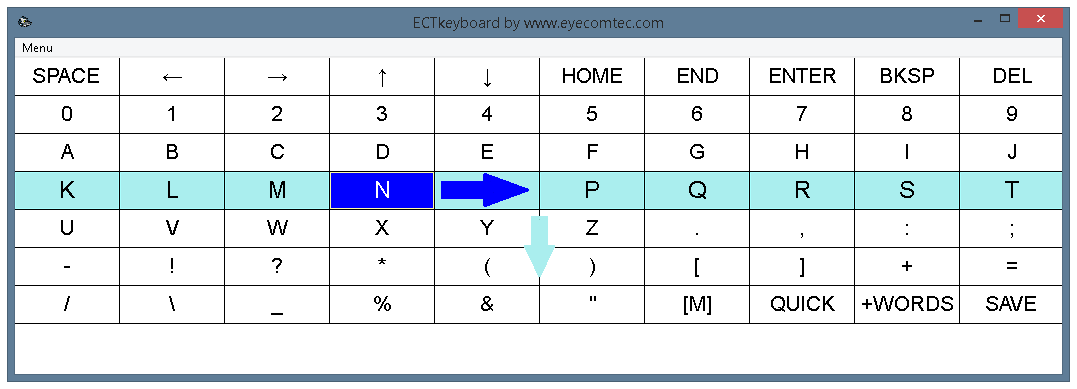 (ਚਿੱਤਰ 15. ਚੋਣਕਾਰ modeੰਗ 1 - ਰੋ / ਸੈੱਲ ਸਕੈਨ ਕਰ ਰਿਹਾ ਹੈ)
(ਚਿੱਤਰ 15. ਚੋਣਕਾਰ modeੰਗ 1 - ਰੋ / ਸੈੱਲ ਸਕੈਨ ਕਰ ਰਿਹਾ ਹੈ)
ਮੋਡ 1 ਬੀ - (ਕਾਲਮ / ਸੈੱਲ ਸਕੈਨ ਕਰ ਰਿਹਾ ਹੈ). ਇੱਕ ਕੋਆਰਡੀਨੇਟ ਸਕੈਨਿੰਗ ਮੋਡ. ਇਸ ਮੋਡ ਵਿੱਚ, ਉਪਭੋਗਤਾ ਨੂੰ ਇੱਕ ਹਾਈਲਾਈਟ ਕੀਤਾ ਕਾਲਮ (ਆਕਰਸ਼ਣ ਖੱਬੇ ਤੋਂ ਸੱਜੇ ਜਾਂਦਾ ਹੈ) ਅਤੇ ਫਿਰ ਇੱਕ ਲੋੜੀਂਦਾ ਚਿੰਨ੍ਹ (ਉੱਪਰ ਤੋਂ ਹੇਠਾਂ) ਚੁਣਨਾ ਪੈਂਦਾ ਹੈ (ਦੇਖੋ ਅੰਜੀਰ 16).
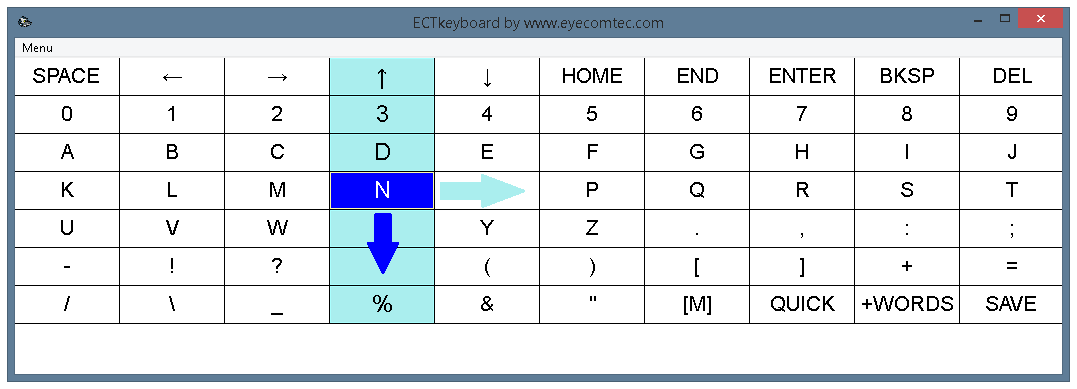 (ਚਿੱਤਰ 16. ਚੋਣਕਾਰ ਮੋਡ 1 ਬੀ - ਸਕੈਨਿੰਗ ਕਾਲਮ / ਸੈੱਲ)
(ਚਿੱਤਰ 16. ਚੋਣਕਾਰ ਮੋਡ 1 ਬੀ - ਸਕੈਨਿੰਗ ਕਾਲਮ / ਸੈੱਲ)
ਮੋਡ 2 - (ਸੂਚੀ ਹਰੀਜ਼ਟਲ ਸਕੈਨ ਕਰ ਰਿਹਾ ਹੈ). ਇੱਕ ਕਦਮ ਦਰ ਕਦਮ ਕਾਰਜਸ਼ੀਲ .ੰਗ. ਇਸ ਮੋਡ ਵਿੱਚ, ਵਰਚੁਅਲ ਕੀਬੋਰਡ ਦੀਆਂ ਕੁੰਜੀਆਂ ਇੱਕ ਤੋਂ ਇੱਕ ਖੱਬੇ ਤੋਂ ਸੱਜੇ ਉਭਾਰੀਆਂ ਜਾਂਦੀਆਂ ਹਨ, ਜਦੋਂ ਕਿ ਕਰਸਰ ਵਰਚੁਅਲ ਕੀਬੋਰਡ ਦੀ ਹੱਦ ਤੇ ਪਹੁੰਚਦਾ ਹੈ ਤਾਂ ਪੰਗਤੀ ਬਦਲਦੀ ਹੈ (ਵੇਖੋ ਚਿੱਤਰ 17). ਇਹ ਕਦਮ ਦਰ ਕਦਮ ofੰਗ ਪ੍ਰੋਗਰਾਮ ਦਾ ਸਭ ਤੋਂ ਹੌਲੀ .ੰਗ ਹੈ.
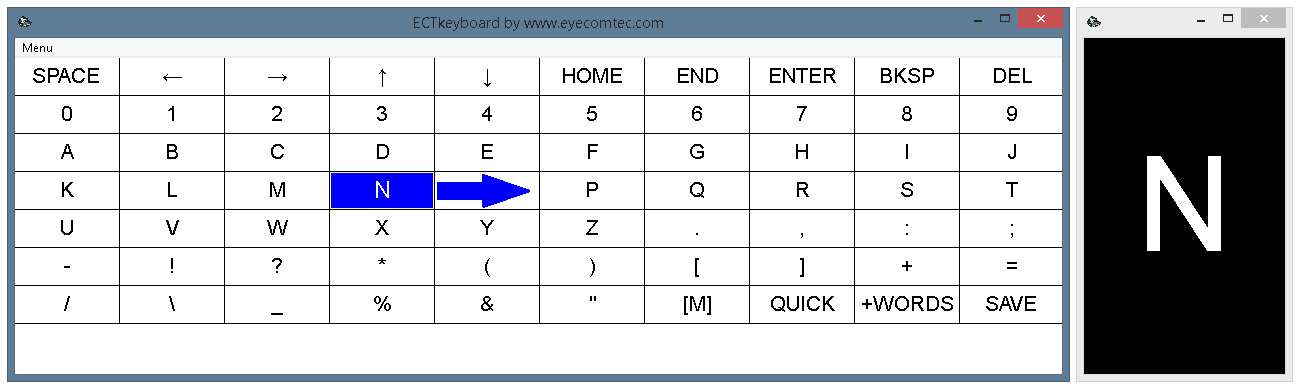 (ਚਿੱਤਰ 17. ਚੋਣਕਾਰ ਮੋਡ 2 - ਸਕੈਨਿੰਗ ਲਿਸਟ ਹਰੀਜ਼ਟਲ. ਥੰਬਨੇਲ ਵਿੰਡੋ ਦਿਖਾਈ ਗਈ ਹੈ)
(ਚਿੱਤਰ 17. ਚੋਣਕਾਰ ਮੋਡ 2 - ਸਕੈਨਿੰਗ ਲਿਸਟ ਹਰੀਜ਼ਟਲ. ਥੰਬਨੇਲ ਵਿੰਡੋ ਦਿਖਾਈ ਗਈ ਹੈ)
ਮੋਡ 2 ਬੀ - (ਸਕੈਨਿੰਗ ਲਿਸਟ ਵਰਟੀਕਲ). ਇੱਕ ਕਦਮ ਦਰ ਕਦਮ ਕਾਰਜਸ਼ੀਲ .ੰਗ. ਇਸ ਮੋਡ ਵਿੱਚ, ਵਰਚੁਅਲ ਕੀਬੋਰਡ ਦੀਆਂ ਕੁੰਜੀਆਂ ਨੂੰ ਉੱਪਰ ਤੋਂ ਹੇਠਾਂ ਤੱਕ ਇੱਕ ਇੱਕ ਕਰਕੇ ਉਭਾਰਿਆ ਜਾਂਦਾ ਹੈ, ਜਦੋਂ ਕਾਲਰ ਬਦਲਦਾ ਹੈ ਜਦੋਂ ਕਰਸਰ ਵਰਚੁਅਲ ਕੀਬੋਰਡ ਦੇ ਬਾਰਡਰ ਤੇ ਪਹੁੰਚ ਜਾਂਦਾ ਹੈ (ਦੇਖੋ ਚਿੱਤਰ 18).
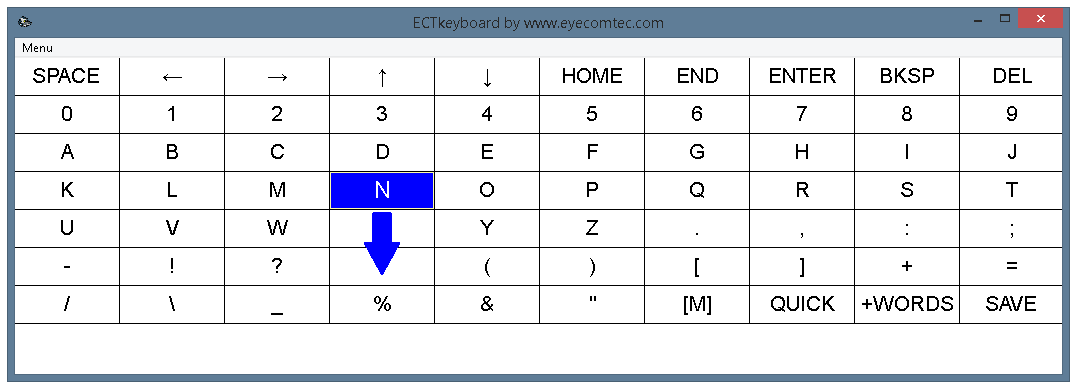 (ਚਿੱਤਰ 18. ਚੋਣਕਾਰ ਮੋਡ 2 ਬੀ - ਸਕੈਨਿੰਗ ਲਿਸਟ ਵਰਟੀਕਲ)
(ਚਿੱਤਰ 18. ਚੋਣਕਾਰ ਮੋਡ 2 ਬੀ - ਸਕੈਨਿੰਗ ਲਿਸਟ ਵਰਟੀਕਲ)
ਅੱਖਰ-ਦੁਆਰਾ-ਲੈਟਰ ਸਕੈਨਿੰਗ esੰਗ (2 ਅਤੇ 2 ਬੀ) ਦ੍ਰਿਸ਼ਟੀਹੀਣ ਲੋਕਾਂ ਜਾਂ ਅਚਾਨਕ ਥਕਾਵਟ ਵਾਲੇ ਮਰੀਜ਼ਾਂ ਲਈ ਸਿਫਾਰਸ਼ ਕੀਤੇ ਜਾਂਦੇ ਹਨ. ਅਜਿਹੇ esੰਗਾਂ ਲਈ ਮੌਜੂਦਾ ਪ੍ਰਤੀਕ ਥੰਬਨੇਲ ਵਿੰਡੋ ਨੂੰ ਸਮਰੱਥ ਕਰਨ ਦੀ ਵੀ ਸਿਫਾਰਸ਼ ਕੀਤੀ ਜਾਂਦੀ ਹੈ (ਪ੍ਰੋਗਰਾਮ ਦੀ ਸੈਟਿੰਗ ਵਿੰਡੋ ਵਿੱਚ ਮਾਪਦੰਡ 161 ਲਈ ਮੁੱਲ 1 ਸੈਟ ਕਰੋ) ਅਤੇ ਸਹੀ ਥੰਬਨੇਲ ਅਕਾਰ ਦੀ ਚੋਣ ਕਰੋ. ਹਾਲਾਂਕਿ 2ੰਗ 2 ਅਤੇ 2 ਬੀ ਪ੍ਰੋਗਰਾਮ ਦੇ ਸਭ ਤੋਂ ਹੌਲੇ areੰਗ ਹਨ, ਉਹਨਾਂ ਵਿੱਚੋਂ ਹਰੇਕ ਦੀ ਵਰਤੋਂ ਮਰੀਜ਼ਾਂ ਨੂੰ ਉਨ੍ਹਾਂ ਦੀਆਂ ਅੱਖਾਂ ਵਿੱਚ ਖਿਚਾਅ ਘੱਟ ਕਰਨ ਦੀ ਆਗਿਆ ਦਿੰਦੀ ਹੈ, ਜਿਸ ਨਾਲ ਬਿਨਾਂ ਰੁਕਾਵਟਾਂ ਦੇ ਪ੍ਰੋਗਰਾਮ ਨਾਲ ਲੰਬੇ ਸਮੇਂ ਲਈ ਕੰਮ ਕਰਨਾ ਸੰਭਵ ਹੋ ਜਾਂਦਾ ਹੈ.
ਮੋਡ 3 - (ਅੱਧਾ ਚੁਣੋ). ਵੱਖਰਾ ਕੰਮ ਕਰਨ modeੰਗ. ਜਦੋਂ ਇਹ enabledੰਗ ਸਮਰੱਥ ਬਣਾਇਆ ਜਾਂਦਾ ਹੈ, ਤਾਂ ਵਰਚੁਅਲ ਕੀਬੋਰਡ ਨੂੰ ਦੋ ਹਿੱਸਿਆਂ ਵਿਚ ਵੰਡਿਆ ਜਾਂਦਾ ਹੈ, ਅਤੇ ਉਨ੍ਹਾਂ ਵਿਚੋਂ ਹਰ ਇਕ ਹਿੱਸੇ ਨੂੰ ਬਦਲਵੇਂ ਰੂਪ ਵਿਚ ਉਭਾਰਿਆ ਜਾਂਦਾ ਹੈ (ਦੇਖੋ ਚਿੱਤਰ 19). ਜਦੋਂ ਉਪਯੋਗਕਰਤਾ ਇੱਕ ਅਜਿਹਾ ਹਿੱਸਾ ਚੁਣਦਾ ਹੈ ਜਿਸ ਵਿੱਚ ਲੋੜੀਂਦਾ ਪ੍ਰਤੀਕ ਜਾਂ ਅੱਖਰ ਹੁੰਦਾ ਹੈ, ਤਾਂ ਉਹ ਹਿੱਸਾ ਦੋ ਵਿਕਲਪਿਕ ਤੌਰ ਤੇ ਉਜਾਗਰ ਕੀਤੇ ਟੁਕੜਿਆਂ ਵਿੱਚ ਵੀ ਵੰਡਿਆ ਜਾਂਦਾ ਹੈ. ਇਹ ਵੰਡ ਇੱਕ ਤੋਂ ਬਾਅਦ ਇੱਕ ਹੁੰਦੀ ਹੈ ਜਦੋਂ ਤੱਕ ਉਪਭੋਗਤਾ ਸਿਰਫ ਇੱਕ ਲੋੜੀਂਦਾ ਪ੍ਰਤੀਕ ਨਹੀਂ ਚੁਣਦਾ.
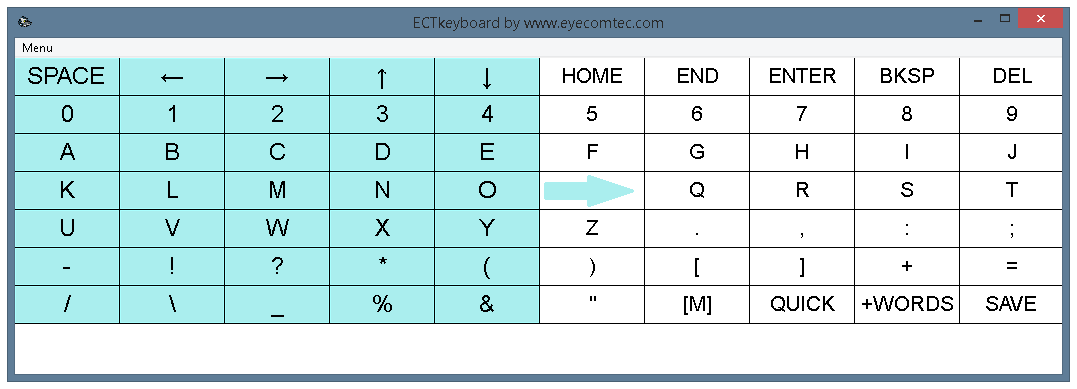
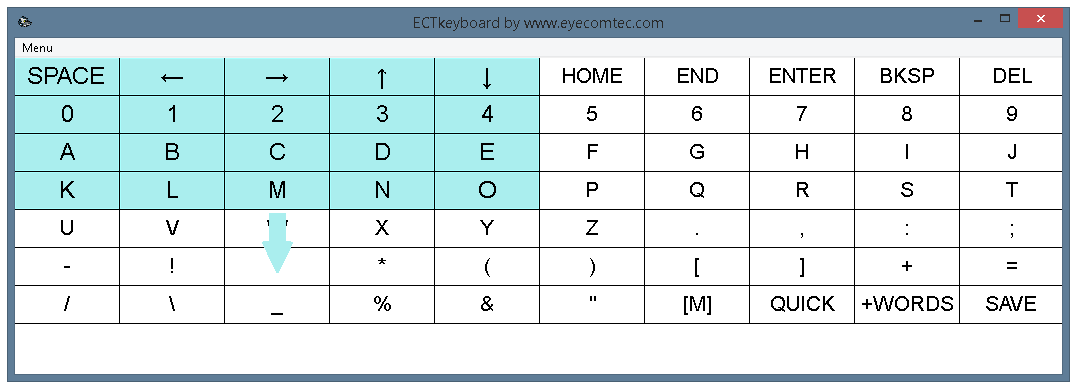 (ਚਿੱਤਰ 19. ਚੋਣਕਾਰ modeੰਗ 3 - ਅੱਧ ਦੀ ਚੋਣ ਕਰੋ)
(ਚਿੱਤਰ 19. ਚੋਣਕਾਰ modeੰਗ 3 - ਅੱਧ ਦੀ ਚੋਣ ਕਰੋ)
ਮੋਡ 4 - (ਨਿਗਾਹ ਵਾਲੇ ਤੀਰ). ਇਸ ਕਾਰਜਸ਼ੀਲ modeੰਗ ਲਈ ਅੱਖਾਂ ਦੀ ਨਿਗਰਾਨੀ ਕਰਨ ਵਾਲੇ ਉਪਕਰਣ ਦੀ ਜ਼ਰੂਰਤ ਹੈ. ਜਦੋਂ ਉਪਯੋਗਕਰਤਾ ਸੱਜੇ, ਖੱਬੇ, ਉੱਪਰ ਜਾਂ ਹੇਠਾਂ ਵੇਖ ਰਿਹਾ ਹੈ, ਇੱਕ ਉਦੇਸ਼ ਦੇ ਰੂਪ ਵਿੱਚ ਇੱਕ ਵਿਸ਼ੇਸ਼ ਪੁਆਇੰਟਰ ਇਕਸਾਰ movesੰਗ ਨਾਲ ਚਲਦਾ ਹੈ (ਦੇਖੋ ਚਿੱਤਰ 20). ਤਰੱਕੀ ਪੱਟੀ ਪੂਰੀ ਬਣ ਜਾਂਦੀ ਹੈ, ਅਤੇ ਜਦੋਂ ਇਹ ਸੱਜੀ ਬਾਰਡਰ 'ਤੇ ਪਹੁੰਚ ਜਾਂਦੀ ਹੈ, ਤਾਂ ਟੈਕਸਟ ਆਉਟਪੁੱਟ ਵਿੰਡੋ ਵਿੱਚ ਇੱਕ ਚੁਣਿਆ ਚਿੰਨ੍ਹ ਜੋੜਿਆ ਜਾਂਦਾ ਹੈ. ਜਦੋਂ ਪੁਆਇੰਟਰ ਕਿਸੇ ਹੋਰ ਪਾਤਰ ਵੱਲ ਜਾ ਰਿਹਾ ਹੈ, ਤਾਂ ਇਹ ਟਾਈਮਰ ਸ਼ੁਰੂਆਤ ਤੋਂ ਹੀ ਪੂਰਾ ਹੋਣਾ ਸ਼ੁਰੂ ਹੋ ਜਾਂਦਾ ਹੈ.
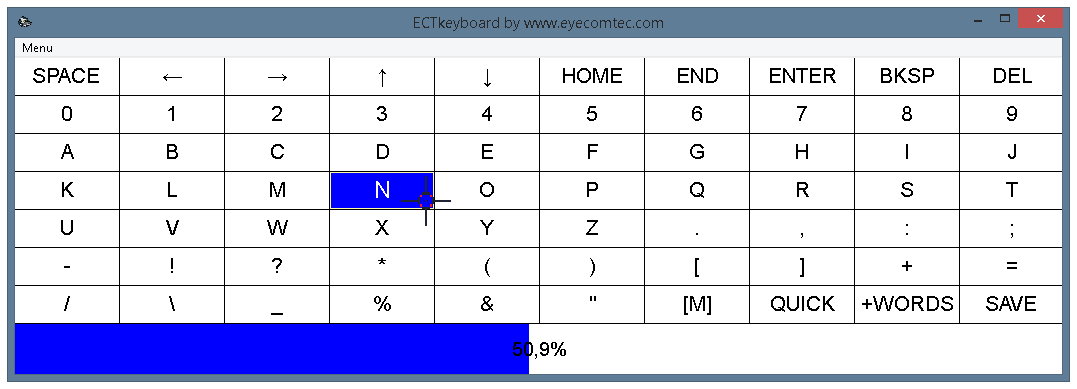 (ਚਿੱਤਰ 20. ਚੋਣਕਾਰ eyeੰਗ 4 ਅਤੇ 5 ਅੱਖਾਂ ਦੀ ਨਿਗਰਾਨੀ ਕਰਨ ਵਾਲੇ ਉਪਕਰਣ ਦੇ ਨਾਲ ਵਰਤਣ ਲਈ)
(ਚਿੱਤਰ 20. ਚੋਣਕਾਰ eyeੰਗ 4 ਅਤੇ 5 ਅੱਖਾਂ ਦੀ ਨਿਗਰਾਨੀ ਕਰਨ ਵਾਲੇ ਉਪਕਰਣ ਦੇ ਨਾਲ ਵਰਤਣ ਲਈ)
ਮੋਡ 5 - (ਨਿਗਾਹ ਮਾouseਸ). ਇਸ ਕਾਰਜਸ਼ੀਲ modeੰਗ ਲਈ ਅੱਖਾਂ ਦੀ ਨਿਗਰਾਨੀ ਕਰਨ ਵਾਲੇ ਉਪਕਰਣ ਦੀ ਜ਼ਰੂਰਤ ਹੈ. ਅੱਖਾਂ ਦੀ ਨਿਗਰਾਨੀ ਕਰਨ ਵਾਲੀ ਪ੍ਰਣਾਲੀ ਉਪਭੋਗਤਾ ਦੀਆਂ ਅੱਖਾਂ ਦੀ ਮੌਜੂਦਾ ਸਥਿਤੀ ਦੀ ਪਛਾਣ ਕਰਦੀ ਹੈ, ਅਤੇ ਇਸਦੇ ਸਾੱਫਟਵੇਅਰ ਦੇ ਹਿੱਸੇ ਦੀ ਵਿਸ਼ੇਸ਼ ਐਲਗੋਰਿਦਮ ਇਸ ਨੂੰ ਉਪਭੋਗਤਾ ਦੀਆਂ ਨਜ਼ਰਾਂ ਦੀ ਦਿਸ਼ਾ ਦੀ ਪਛਾਣ ਕਰਨਾ ਸੰਭਵ ਬਣਾਉਂਦਾ ਹੈ. ਇਸ ਤਰ੍ਹਾਂ, ਉਪਭੋਗਤਾ ਨੂੰ ਟਾਈਪ ਕਰਨ ਲਈ ਵਰਚੁਅਲ ਕੀਬੋਰਡ ਦੇ ਲੋੜੀਂਦੇ ਨਿਸ਼ਾਨ ਨੂੰ ਸਮੇਂ ਦੀ ਇੱਕ ਪ੍ਰਭਾਸ਼ਿਤ ਸਮੇਂ ਲਈ ਵੇਖਣਾ ਪੈਂਦਾ ਹੈ.
ਗੇਜ਼ ਐਰੋਜ਼ ਅਤੇ ਗੇਜ਼ ਮਾouseਸ ਮੋਡਸ ਵਿੱਚ ਵੱਖ ਵੱਖ ਐਲਗੋਰਿਦਮ ਸ਼ਾਮਲ ਹੁੰਦੇ ਹਨ, ਜੋ ਇਜਾਜ਼ਤ ਦਿੰਦੇ ਹਨ ECTkeyboard ਅੱਖਾਂ ਦੀ ਨਿਗਰਾਨੀ ਕਰਨ ਵਾਲੇ ਡਿਵਾਈਸਾਂ ਦੇ ਵੱਖ ਵੱਖ ਮਾਡਲਾਂ ਨਾਲ ਕੰਮ ਕਰਨ ਲਈ.